Najlepsze aplikacje do klonowania aplikacji na iPhonea w celu uruchomienia wielu kont | Nie jest wymagany jailbreak

Dowiedz się, jak sklonować aplikacje na iPhone

Facebook Messenger ma wszystkie zalety, jakich można oczekiwać od współczesnej aplikacji do obsługi wiadomości błyskawicznych. Oprócz wiadomości aplikacja umożliwia także wymianę zdjęć i filmów ze znajomymi i rodziną. Jednak korzystanie z Messengera może nie zawsze przebiegać sprawnie, szczególnie jeśli aplikacja nie ładuje żadnych wysyłanych lub odbieranych zdjęć ani filmów.

Często przyczyną takich problemów jest wolne połączenie internetowe lub uszkodzona pamięć podręczna. Mogą jednak istnieć inne przyczyny takiego stanu rzeczy. Poniżej znajduje się kilka skutecznych wskazówek dotyczących rozwiązywania problemów, które powinny rozwiązać problem braku ładowania zdjęć i filmów na telefonie przez Facebook Messenger.
Zanim przejdziemy do jakichkolwiek zaawansowanych rozwiązań, musimy wykluczyć wszelkie problemy spowodowane przerywanymi połączeniami internetowymi. Przełączenie trybu samolotowego to fajny sposób na odświeżenie wszystkich połączeń sieciowych w telefonie. Dlatego musisz od tego zacząć.
Aby uzyskać dostęp do trybu samolotowego na urządzeniu z Androidem, otwórz aplikację Ustawienia i przejdź do Połączenia. Włącz przełącznik obok trybu samolotowego i wyłącz go po około minucie.

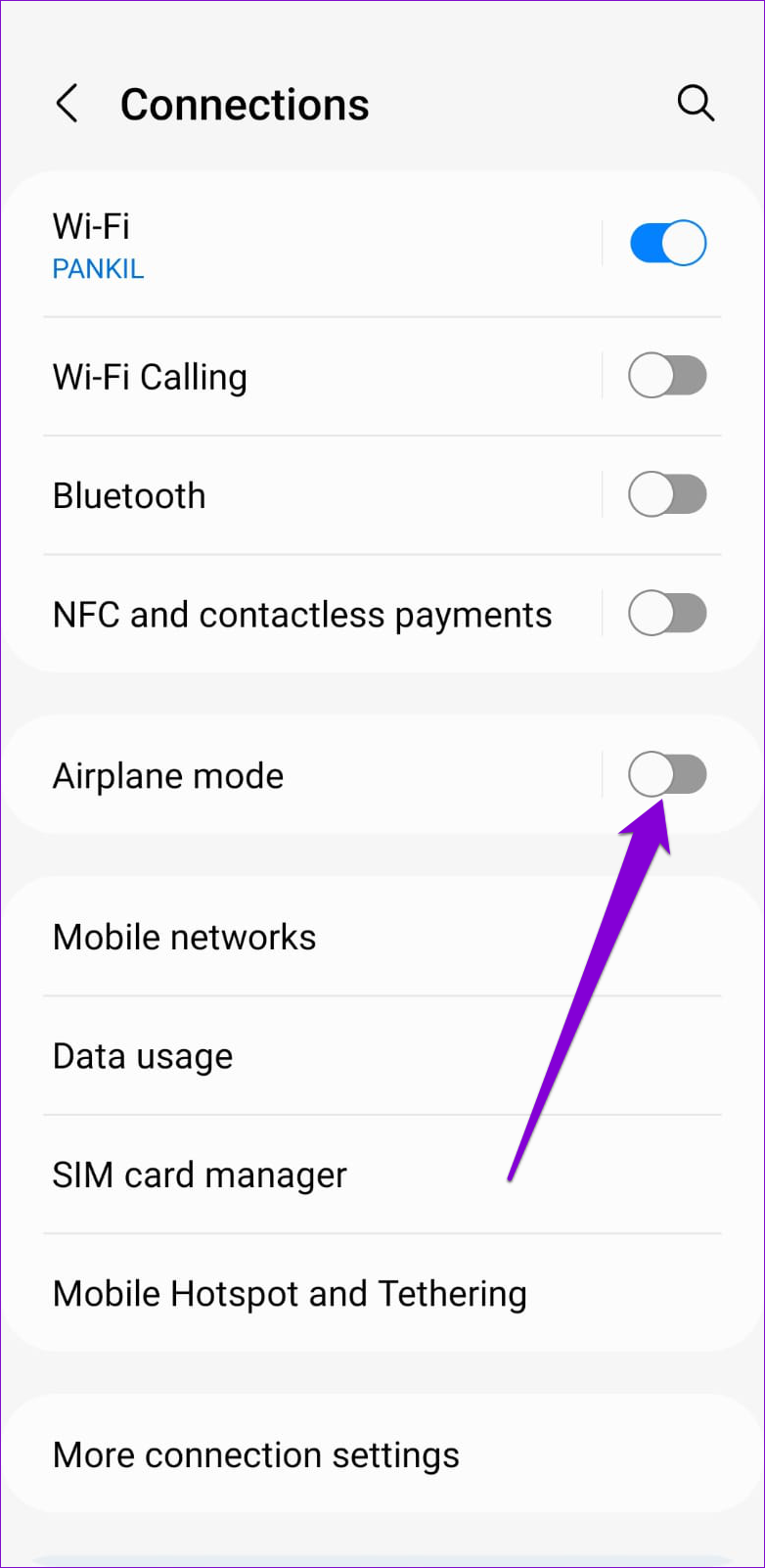
Przesuń palcem w dół od prawego górnego rogu ekranu, aby wyświetlić Centrum sterowania na telefonie iPhone X lub nowszym. W przypadku starszych iPhone'ów przesuń palcem w górę od dołu ekranu. Włącz tryb samolotowy, dotykając ikony samolotu. Poczekaj minutę lub dwie, zanim go wyłączysz.

Następnie ponownie otwórz aplikację Facebook Messenger i sprawdź, czy może załadować zdjęcia i filmy.
Może się to wydawać dziwne, ale używanie przestarzałej wersji aplikacji Facebook na urządzeniu z Androidem lub iPhonie może również spowodować wyświetlenie błędu „Te multimedia nie są już dostępne” w aplikacji Messenger. Dlatego warto upewnić się, że korzystasz z najnowszej wersji aplikacji Facebook.
Równie ważna jest aktualizacja aplikacji Messenger na Androidzie lub iPhonie. Skorzystaj z poniższych linków, aby zaktualizować aplikację Messenger ze Sklepu Play (Android) lub App Store (iPhone). Następnie uruchom ponownie telefon i sprawdź, czy problem nadal występuje.
W systemie iOS możesz zarządzać uprawnieniami do transmisji danych mobilnych oddzielnie dla każdej aplikacji. Jeśli przypadkowo wyłączyłeś mobilny dostęp do danych w aplikacji Messenger, zdjęcia i filmy nie będą ładowane, gdy nie będziesz mieć połączenia z Wi-Fi. Oto jak możesz to zmienić.
Krok 1: Otwórz aplikację Ustawienia na swoim iPhonie.
Krok 2: Przewiń w dół, aby dotknąć Messengera i włącz przełącznik obok opcji Dane mobilne.


Po włączeniu zezwolenia na transmisję danych mobilnych Messenger powinien załadować brakujące pliki multimedialne.
Messenger dla Androida zawiera funkcję oszczędzania danych, która jest przydatna, jeśli masz ograniczony plan transmisji danych. Jednak ta funkcja czasami uniemożliwia aplikacji pobieranie zdjęć i filmów. Możesz spróbować wyłączyć tę opcję i zobaczyć, czy to pomoże.
Krok 1: Otwórz Messengera na swoim telefonie. Kliknij swoje zdjęcie profilowe w lewym górnym rogu.


Krok 2: W Preferencjach dotknij Oszczędzanie danych i wyłącz je w następującym menu.


Innym powodem problemów z ładowaniem multimediów lub wiadomości może być awaria serwerów Facebook Messenger. Możesz odwiedzić witrynę taką jak Downdetector, aby sprawdzić, czy inni doświadczają podobnych problemów.

Jeśli serwery nie działają, musisz poczekać, aż Meta naprawi problem od ich strony. Po uruchomieniu serwerów Facebook Messenger powinien ładować multimedia bez problemów.
Gdy będziesz nadal korzystać z Facebook Messenger do wymiany wiadomości, zdjęć i innych treści, aplikacja będzie zbierać tymczasowe dane w Twoim telefonie. Nazywa się to danymi z pamięci podręcznej. Chociaż dane te mają na celu poprawę wydajności aplikacji, w przypadku ich uszkodzenia mogą również zakłócać procesy aplikacji. Dlatego jeśli problem będzie się powtarzał, ważne jest wyczyszczenie starej pamięci podręcznej .
Krok 1: Naciśnij długo ikonę aplikacji Facebook Messenger i wybierz ikonę informacji z wyświetlonego menu.

Krok 2: Przejdź do opcji Pamięć podręczna i wybierz opcję Wyczyść pamięć podręczną w prawym dolnym rogu.


7. Odinstaluj i ponownie zainstaluj aplikację Messenger
Jeśli nic innego nie działa, możesz rozważyć ponowną instalację aplikacji Messenger na swoim urządzeniu z Androidem lub iPhonie. Kilku użytkowników w poście w społeczności Apple zgłosiło naprawienie problemu braku multimediów w programie Messenger za pomocą tej sztuczki. Możesz także spróbować.
Aby usunąć Messengera z Androida, naciśnij i przytrzymaj ikonę jego aplikacji i wybierz Odinstaluj. Następnie dotknij OK, aby potwierdzić.


Jeśli korzystasz z Messengera na swoim iPhonie, naciśnij i przytrzymaj ikonę jego aplikacji i wybierz Usuń aplikację z menu, które się pojawi. Po wyświetleniu monitu wybierz opcję Usuń aplikację.


Po usunięciu przejdź do Sklepu Play lub App Store, aby pobrać aplikację Messenger. Po tym nie powinieneś napotkać żadnych problemów.
Pomimo regularnych aktualizacji i ulepszeń, Facebook Messenger nadal napotyka sporadyczne problemy, jak każda inna aplikacja. Mamy nadzieję, że zastosowanie powyższych poprawek pomogło rozwiązać problem i Facebook Messenger ładuje zdjęcia i filmy tak jak poprzednio.
Dowiedz się, jak sklonować aplikacje na iPhone
Dowiedz się, jak skutecznie przetestować kamerę w Microsoft Teams. Odkryj metody, które zapewnią doskonałą jakość obrazu podczas spotkań online.
Jak naprawić niedziałający mikrofon Microsoft Teams? Sprawdź nasze sprawdzone metody, aby rozwiązać problem z mikrofonem w Microsoft Teams.
Jeśli masz dużo duplikatów zdjęć w Zdjęciach Google, sprawdź te cztery skuteczne metody ich usuwania i optymalizacji przestrzeni.
Chcesz zobaczyć wspólnych znajomych na Snapchacie? Oto, jak to zrobić skutecznie, aby zapewnić znaczące interakcje.
Aby zarchiwizować swoje e-maile w Gmailu, utwórz konkretną etykietę, a następnie użyj jej do utworzenia filtra, który zastosuje tę etykietę do zestawu e-maili.
Czy Netflix ciągle Cię wylogowuje? Sprawdź przyczyny oraz 7 skutecznych sposobów na naprawienie tego problemu na dowolnym urządzeniu.
Jak zmienić płeć na Facebooku? Poznaj wszystkie dostępne opcje i kroki, które należy wykonać, aby zaktualizować profil na Facebooku.
Dowiedz się, jak ustawić wiadomość o nieobecności w Microsoft Teams, aby informować innych o swojej niedostępności. Krok po kroku guide dostępny teraz!
Dowiedz się, jak wyłączyć Adblock w Chrome i innych przeglądarkach internetowych, aby móc korzystać z wartościowych ofert reklamowych.








